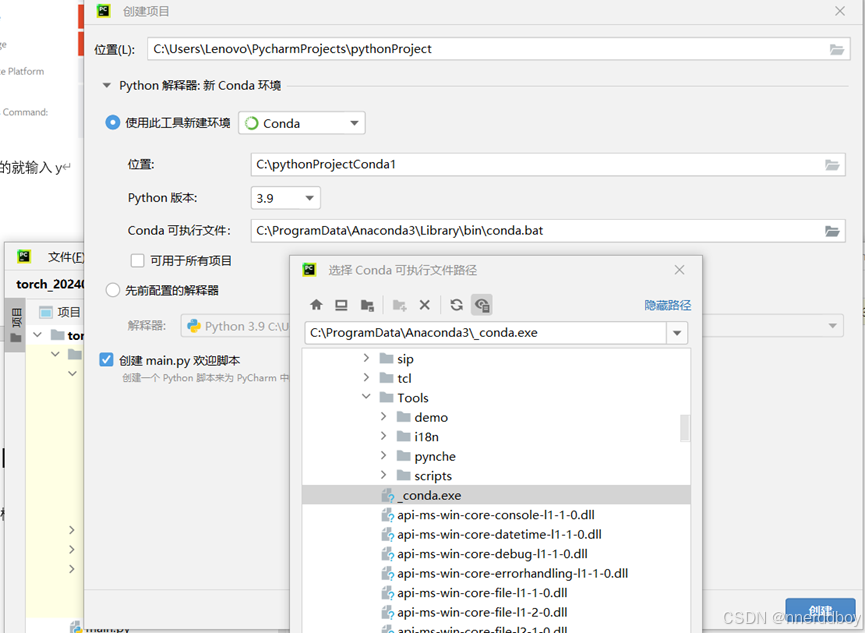本文主要是介绍Anaconda Can't activate,希望对大家解决编程问题提供一定的参考价值,需要的开发者们随着小编来一起学习吧!
Anaconda Can't activate on Linux
- When I execute 'aconda activate xx(env name)' would encounter these problem:
- I slave the problem by using the follow commands
When I execute ‘aconda activate xx(env name)’ would encounter these problem:
CommandNotFoundError: Your shell has not been properly configured to use 'conda activate'.
To initialize your shell, run $ conda init <SHELL_NAME> Currently supported shells are: - bash - fish - tcsh - xonsh - zsh - powershell See 'conda init --help' for more information and options.
I slave the problem by using the follow commands
# 激活环境
source activate
# 退出环境
source deactivate
这篇关于Anaconda Can't activate的文章就介绍到这儿,希望我们推荐的文章对编程师们有所帮助!